Эта программа написана для тех, кто использует MacBook. Смысл ее работы сводится к одному — не дать спать вашему ноутбуку даже если вы закрыли на нем крышку. Это удобно, если к примеру он воспроизводит музыку, или конвертирует видео. Что бы случайно на него что-то не пролить, или просто что бы не пылился. Гавное не нужно забывать, что воздух для охлаждения внутренностей MacBook попадает через отверстия в клавиатуре, а потому я бы не стал закрывать крышку если вентиляторы работают как сумасшедшие.
Использовать программу очень просто. При запуске она попадает к вам в «трей» и сидит там постоянно. Иконка меняет свой вид на морду с красными глазами в тот момент, когда активен режим «не спать». В другом случае она напоминает обычный синий шарик. Переключаться между режимами можно как по щелчку мыши и выбору соответствующего пункта, так и назначив горячее сочетание клавиш.
Так же в программе присутствует автоматический режим включения при работе от сети или работе от аккумулятора. В качестве бонуса из контекстного меню есть возможность вызвать приложение «Консоль». Утилитка проста и не требует никаких особых навыков. Если вы владелец одной из моделей MacBook, обязательно ее скачайте. Хотя бы на всякий случай.
Что делать чтоб MacBook не засыпал при закрытии крышки InsomniaX
![[Mac OS X] Insomnia: Отучаем спать наш MacBook. Фото.](https://appleinsider.ru/wp-content/uploads/2010/12/19.jpg)
Название: Insomnia
Разработчик: semaja2
Цена: Free
Ссылка: Mac OS X
Источник: appleinsider.ru
Не дай ему заснуть: работающий при закрытой крышке MacBook


Загрузка тяжеловесных файлов, сложный рендеринг или конвертация видео высокого разрешения – даже при наличии мощного MacBook все эти процессы требуют немало времени. Включил и забыл – лучшее правило, которое действует для перечисленных выше операций. Но стоит вам закрыть крышку ноутбука, как он тут же отправится в Режим сна, а все загрузки и рендеры становятся на паузу. Если вы планируете превратить MacBook в полноценный настольный компьютер с внешним монитором или просто хотите отучить его от Режима сна, данная инструкция поможет в этом.
Вариантов принудительного бодрствования MacBook несколько: первый – предусмотрен самой Apple, но требует обязательного подключения внешнего монитора, мыши или клавиатуры; второй позволяет бороться со сном программно, с помощью специализированных утилит.
Внимание! При закрытой крышке загружать ноутбук процессами, требующими высокой мощности процессора или видеокарты не рекомендуется в связи с незначительным ухудшением вентиляции (закрытый дисплей прикрывает выходную щель радиатора).
3 способоа как отключить режим сна на Mac
«Антисон» с помощью дополнительной периферии
Компания Apple смотрит на мир глазами оптимиста. Если человеку нужен плеер – он покупает iPod. Возникла необходимость в портативном компьютере – добро пожаловать в ряды владельцев MacBook Air. Задумываетесь о полноценном ПК на базе OS X – iMac к вашим услугам. Для рядового же пользователя покупка и iMac, и MacBook может стать неподъемной.
В таком случае, возникает необходимость использования универсального MacBook и в качестве ноутбука, и в качестве настольного компьютера.

Для того, чтобы MacBook продолжал работать с закрытой крышкой, а пользователь получил возможность использовать его как системный блок, потребуется наличие внешнего монитора, мыши или трекпада.
-
1. Перейдите в Настройки – Bluetooth – Дополнительно. Проставьте все галочки.
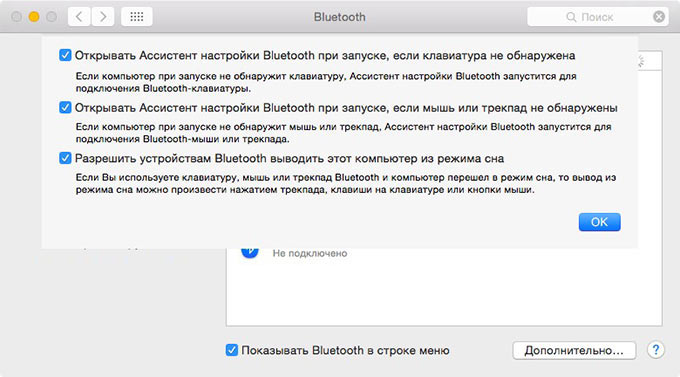
-
2. Выполните сопряжение клавиатуры, мыши или трекпада по Bluetooth в соответствующих пунктах меню Настроек.
3. Закрываем крышку MacBook.
4. Подключаем зарядное устройство.
5. Подключаем монитор (подробная инструкция по подключению внешнего монитора).
6. Подключаем мышь и клавиатуру.
7. Нажимаем любую клавишу на подключенной клавиатуре (щелкаем по мыши/трекпаду).
Несмотря на то, что крышка будет закрыта, MacBook тут же очнется из Режима сна.
Бодрствуем при помощи сторонних приложений
Вариант игнорирования режима сна при закрытой крышке с использованием внешнего монитора, клавиатуры и мыши может оказаться неподходящим для большинства пользователей в связи с банальным отсутствием любого пункта из необходимого списка устройств. К счастью, проблему можно решить и при помощи сторонних приложений.
InsomniaX
Жанр: Утилиты
Издатель: Andrew James
Версия: 2.1.8
OS X: Бесплатно [Скачать]
Для установки утилиты InsomniaX достаточно перетянуть ее в папку Программ. После запуска в Меню баре появится пиктограмма месяца.
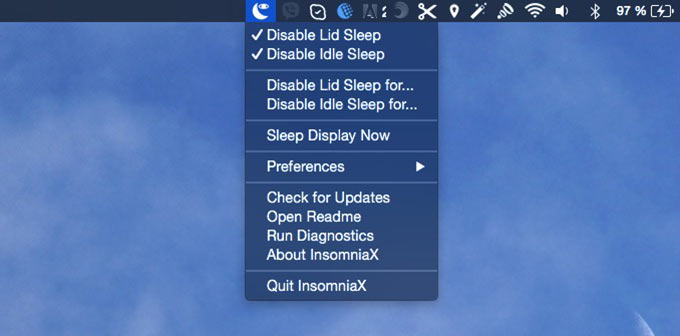
Для активации InsomniaX достаточно выставить несколько галочек:
- Disable Lid Sleep – отключение Режима сна при закрытии крышки ноутбука;
- Disable Idle Sleep – отключение Режима сна при бездействии ноутбука;
- Disable Lid Sleep for – установка времени, в течение которого MacBook не будет засыпать при закрытой крышке;
- Disable Idle Sleep – установка времени, в течение которого MacBook не будет засыпать при бездействии ноутбука.
Преимуществом InsomniaX является работа как при подключенном адаптере питания, так и без него. В дополнительном меню настроек (Preferences) есть возможность установки горячих клавиш, звукового оповещения и режима сниженного энергопотребления процессора.
NoSleep
Жанр: Утилиты
Издатель: Pavel Prokofiev
Версия: 1.4.0
OS X: Бесплатно [Скачать] В процессе установки приложение NoSleep требует обязательной аутентификации администратора. Сразу после окончания инсталляции NoSleep появится в Меню баре OS X. 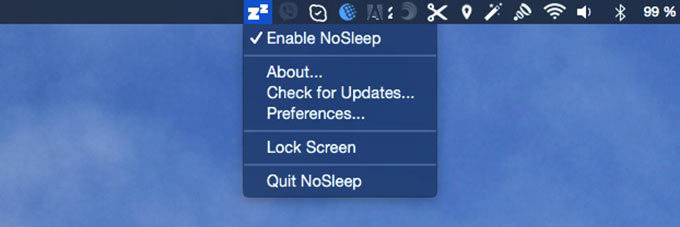
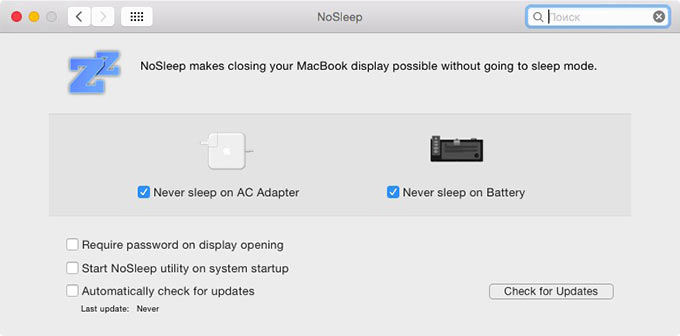 Меню настроек позволяет установить требуемый режим работы утилиты:
Меню настроек позволяет установить требуемый режим работы утилиты:
- «антисон» при работе от аккумулятора;
- «антисон» при работе от адаптера питания;
- автоматический запуск при загрузке ОС;
- блокировка экрана после открытия крышки MacBook.
В приложении NoSleep замечен незначительный баг. NoSleep продолжает работать даже после того, как вы выйдите из него. Чтобы ноутбук переходил в режим сна – отключите в настройках пункты Never sleep on AC Adapter и Never sleep on Battery.
Открытая крышка – бодрствующий ноутбук

Помимо InsomniaX и NoSleep существует масса утилит, борящихся с уходом MacBook в режим сна: Wimoweh, Antisleep, Coffeine. Увы, все они работают исключительно при открытой крышке ноутбука. Отключить режим сна можно и штатными средствами OS X. Откройте Настройки – Экономия энергии. Установите ползунок Режима сна компьютера на значение «Никогда». Затухание монитора можно выставить произвольное. Обратите внимание на то, что настройки следует установить как для условий при работе от аккумулятора, так и при работе с использованием AC адаптера. —>
(9 голосов, общий рейтинг: 4.44 из 5)
Хочешь больше? Подпишись на наш Telegram.

Загрузка тяжеловесных файлов, сложный рендеринг или конвертация видео высокого разрешения – даже при наличии мощного MacBook все эти процессы требуют немало времени. Включил и забыл – лучшее правило, которое действует для перечисленных выше операций. Но стоит вам закрыть крышку ноутбука, как он тут же отправится в Режим сна, а все загрузки и рендеры становятся на.
Источник: www.iphones.ru
Как не дать MacBook заснуть, когда крышка закрыта монитором
Функция сна на MacBook Pro — это удобный способ сэкономить заряд батареи, когда вы не используете его активно. Но иногда он уходит в сон, когда вы этого не хотите, например, когда вы подключаете его к монитору и закрываете крышку.
Вы можете запретить MacBook Pro переходить в спящий режим при закрытии крышки при подключении к внешнему монитору, изменив настройки энергосбережения в Системных настройках.
Программы для Windows, мобильные приложения, игры — ВСЁ БЕСПЛАТНО, в нашем закрытом телеграмм канале — Подписывайтесь:)
Я Джон, гуру Mac и владелец MacBook Pro 2019 года. Я обычно подключаю свой MacBook к внешним дисплеям и закрываю крышку. И когда я впервые сделал это, мне пришлось изменить некоторые настройки, чтобы он не засыпал.
Итак, я составил это руководство, чтобы помочь вам не выключать MacBook Pro, пока вы работаете на внешнем дисплее. Продолжайте читать, чтобы узнать, как это сделать.
Самый быстрый метод
Есть несколько способов выполнить эту работу, но тот, который я покажу ниже, самый простой.
Шаг 1. Нажмите на логотип Apple.
Для начала откройте меню Apple. Нажмите на логотип Apple в верхнем левом углу экрана. Выберите «Системные настройки» под «Об этом Mac» в раскрывающемся меню.

Шаг 2: Откройте аккумулятор
В окне «Системные настройки» найдите значок «Батарея». Это зеленый значок батареи, обычно расположенный внизу экрана. Щелкните открыть его.

Шаг 3. Перейдите на вкладку «Адаптер питания».
Когда откроется окно «Аккумулятор», перейдите на вкладку «Адаптер питания». Вы можете найти эту вкладку в левой части окна рядом с «Батарея». Нажмите на нее, чтобы настроить параметры.

Шаг 4: Измените настройки
Теперь ваш последний шаг — изменить настройки. Установите ползунок «Выключить дисплей через» на «Никогда». Это говорит вашему компьютеру оставаться включенным без указанного периода ожидания.

Кроме того, вы можете установить флажок «Запретить автоматический переход Mac в спящий режим при выключенном дисплее», чтобы он не переходил в спящий режим при закрытии крышки.

Теперь, даже когда крышка закрыта, ваш Mac останется включенным, пока вы не измените эти настройки или не щелкнете логотип Apple в левом верхнем углу и не выберите «Сон».

Шаг 5: Проверьте свою работу
Проверьте свою работу, протестировав изменение настроек. Убедитесь, что ваш Mac подключен к источнику питания, а также к внешней мыши, клавиатуре и монитору. Затем закройте крышку MacBook и посмотрите, бодрствует ли он.
Альтернативный метод 1: используйте команду Caffenate в терминале
Еще один простой способ не дать MacBook Pro проснуться, когда крышка закрыта, — использовать команду caffeinate в Терминале.

Сначала откройте «Терминал» на панели запуска, введите «caffeinate» в командную строку и нажмите «Return».

Пока окно терминала открыто, ваш MacBook Pro не перейдет в спящий режим. Однако вам нужно будет запускать эту команду каждый раз, прежде чем закрывать крышку вашего Mac.
Альтернативный метод 2: установите приложение для предотвращения сна
Изменение настроек должно помочь вашему MacBook оставаться включенным при подключении к внешнему монитору. Однако, если вы хотите оставить свой Mac включенным по другим причинам, когда он не подключен к внешнему монитору, вы можете рассмотреть возможность установки приложения, чтобы предотвратить его переход в спящий режим, пока вы неактивны.
Например, если у вас что-то загружается, но вам нужно перевезти свой Mac, вам понадобится его с закрытой крышкой для безопасной транспортировки.
Или, может быть, вы хотите слушать музыку так, чтобы яркий дисплей не смотрел на вас в ответ. Какими бы ни были ваши причины, приложение может быть вашим лучшим выбором.
Несколько приложений, предназначенных для того, чтобы ваш Mac не спал, когда крышка закрыта, включают:
Тем не менее, эти приложения делают именно то, что делает простая команда терминала «caffeinate». Но, если вы предпочитаете приложение, эти три приложения высоко оценены.
Вывод
Хотя функция сна является отличной функцией для улучшения состояния батареи вашего MacBook, иногда она может доставлять неудобства. К счастью, переключение настроек в «Аккумуляторе», установка приложения или использование команды caffeinate выполняется быстро и легко.
После нескольких простых шагов вы будете готовы использовать внешний монитор, не открывая крышку MacBook Pro.
Какой метод вы использовали, чтобы ваш MacBook Pro не спал? Дайте нам знать об этом в комментариях!
Программы для Windows, мобильные приложения, игры — ВСЁ БЕСПЛАТНО, в нашем закрытом телеграмм канале — Подписывайтесь:)
Источник: tonv.ru